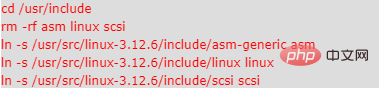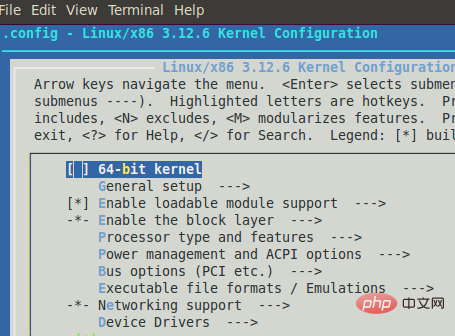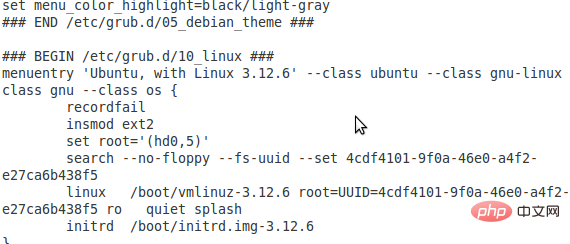環境:
コンピューターのオペレーティング システム: ubuntu10.04。
linux カーネル バージョン: linux-3.12.6
具体的な手順:
1. ターミナルを開き、root ユーザーに変更します。コマンド su を入力し、パスワードを入力します。
2. ダウンロードしたカーネルが存在するディレクトリを入力し、ダウンロードしたカーネルを /usr/src/ ディレクトリに移動します
mv linux-3.12.6.tar.xz /usr/src
ログイン後にコピー
3. /usr/src/ ディレクトリに切り替えます。圧縮されたカーネル アーカイブの問題を解決します。ダウンロードした圧縮パッケージには .tar.xz 接尾辞が付いているため、解凍は 2 つのステップに分かれています。
xz -d linux-3.12.6.tar.xz
tar -xvf linux-3.12.6.tar
ログイン後にコピー
次に、準備作業 (/usr/include/asm、/usr/inlude/linux、/usr/) を実行します。 include /scsi は、/usr/src/linux/include ディレクトリの下の対応するディレクトリにリンクされます。
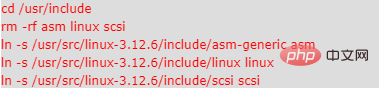
# 上記の赤字部分は不要です。
(オンライン学習ビデオ チュートリアルの共有:
linux ビデオ チュートリアル)
同時に、カーネル ソース コード内の残留物 (複数のコンパイルによって残されたもの) をクリーンアップします。 :
cd /usr/src/linux-3.12.6
make mrproper
ログイン後にコピー
4.「cd linux-3.12.6」と入力して、解凍されたディレクトリに移動します。
以下はカーネル構成です。
5. システムにはグラフィカル インターフェイス構成ツール ncurses がないため、まずツールのインストール パッケージをダウンロードし、次にツールが配置されているディレクトリをターミナルで開き、root ユーザーに切り替えて、次のコマンド:
tar zxvf ncurses-5.9.tar.gz
cd ncurses-5.9
./configure
make
make install
ログイン後にコピー
このようにして、ncurses がインストールされ、使用できるようになります。
6. 5 番目のステップは独立したステップです。単独で操作します。このステップは、上記のステップ 4 に続きます。ターミナルに次のコマンドを入力します。
設定グラフィカル インターフェイスが表示されます。
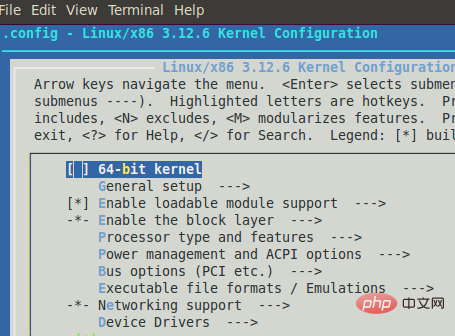
構成について話しましょう:
各構成オプションについて、ユーザーには 3 つの選択肢があり、それぞれの意味は次のとおりです:
< ;*> または [*]——この関数をカーネルにコンパイルします
[]——この関数をカーネルにコンパイルしません
[M]——この関数をカーネルにコンパイルします必要に応じてカーネルに動的に挿入されるカーネル コード
7. このステップは構成プロセスです。必要なものを設定します。設定が完了したら、保存して終了します。
8. 設定が完了したら、カーネルのコンパイルを開始し、ターミナルで make コマンドを入力します。
さらに面倒な方法もありますが、ターミナルで次のコマンドを順番に入力してください:
make dep
make clean
make bzlmage
make modules
ログイン後にコピー
これでもうまくいきます。
この手順には時間がかかります。しばらくお待ちください。
次に、カーネル モジュールをインストールします。
9. コマンド
make modules_install
ログイン後にコピー
を入力します。10. コマンド
を入力します。 この時点で、カーネルのコンパイルは完了です。残っているのは、ランチャー構成を変更して、新しいカーネル プログラムを実行することだけです。
11. 生成された bzImage ファイルと System.map ファイルを /boot/ ディレクトリにコピーします。コマンドは次のとおりです:
cp /usr/src/linux-3.12.6/arch/x86/boot/bzImage /boot/
cp /usr/src/linux-3.12.6/System.map /boot/
ログイン後にコピー
12. ターミナルにコマンドを入力します。
mkinitramfs 3.12.6 -o /boot/initrd/img-3.12.6
ログイン後にコピー
イメージ ファイルを作成するには、次のコマンドを入力します。
update-initramfs -c -k 3.12.6
ログイン後にコピー
次に、次のコマンドを入力します。
システム ブート構成を更新および変更します。
13. ブート ローダーの設定ファイルを入力します。ブート プログラム (LILO と GRUB) が異なると、設定ファイルのパスが異なります。
LILO の場合、パスは/etc/lilo.confです。
GRUB の場合、パスは/boot/grub/grub.cfg です。
このシステムは GRUB です。 /boot/grub/grub.cfg と入力すると、コマンドは次のようになります:
cd /boot/grub
gedit grub.cfg
ログイン後にコピー
構成ファイルの次の内容を参照してください:
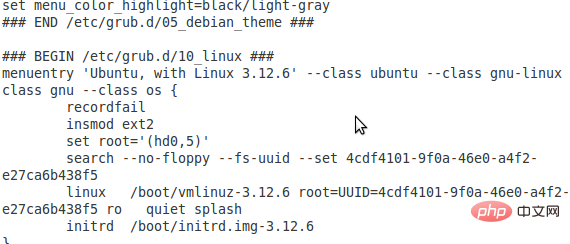
スタートアップ項目にカーネルが追加されたことを意味します。
14. この時点で、カーネルのコンパイルは完了し、コンピュータを再起動できます。
15. 上記は、ubuntu でカーネルをコンパイルするプロセス全体です。
おすすめの関連記事とチュートリアル:
linux チュートリアル
以上がLinuxカーネルをコンパイルする方法の詳細内容です。詳細については、PHP 中国語 Web サイトの他の関連記事を参照してください。